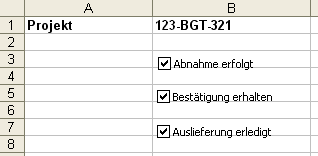
Excel-Kontrollkästchen per Makro verändern
Excel bietet viele Möglichkeiten, mit denen Sie Formulare erstellen können. Eine der Optionen ist es, Kontrollkästchen in eine Tabelle einzubinden. Die folgende Abbildung zeigt ein Beispiel für ein Formular mit integrierten Kontrollkästchen:

Um solche Kontrollkästchen zu zeichnen, setzen Sie die Symbolleiste "Formular" ein. Darin finden Sie das Symbol "Kontrollkästchen".
Wenn Sie über Kontrollkästchen Formulare erstellen, kann es mühsam sein, die einzelnen Kontrollkästchen manuell zurückzusetzen, wenn Sie ein Projekt ändern oder eines neues beginnen möchten. Helfen Sie sich mit einem Makro! Das folgende Mako schaltet alle Kontrollkästchen in der aktiven Tabelle aus:
Sub KontrollkaestchenAusschalten()
Dim Kaestchen As CheckBox
For Each Kaestchen In ActiveSheet.CheckBoxes
Kaestchen.Value = False
Next Kaestchen
End Sub
Falls Sie die Kontrollkästchen stattdessen einschalten möchten, ersetzen Sie in der Wertzuweisung in der vorletzten Zeile das Kommando False durch True.





